注: [ パスワードの自動保存 ] 設定は、Microsoft Edge バージョン 124 以降では廃止されました。 代わりに、Edge ブラウザーで新しい資格情報を入力するたびに、パスワードを保存するように Edge から提供されます。 以前に自動保存されたすべてのパスワードは、シームレスログインのために引き続き使用できます。
Microsoft Edge を使用すると、Web を参照するときにパスワードを簡単に保存できます。 デスクトップまたはモバイル デバイスの Edge ブラウザーで新しいパスワードを入力すると、ユーザー名とパスワードを記憶するかどうかを Microsoft Edge から確認するメッセージが表示されます。 次回サイトにアクセスすると、ブラウザーによってアカウント情報が自動的に入力されます。 Microsoft アカウントで Edge にサインインしている場合、これらのパスワードは、サインインしているすべてのデバイスで使用できるようになります。
パスワードの保存
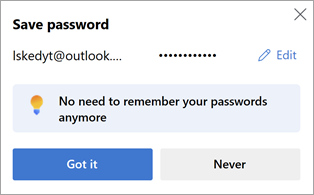
Edge でパスワードを保存する場合は、次のオプションがあります。
-
[ 取得済み ] を選択して、Edge でパスワードを安全に保存することを確認します。 (Edge がキャプチャした資格情報の詳細を編集することもできます)。
-
[X] (アラートを閉じる) を選択して、オファーを閉じてパスワードを保存します。 Edge はパスワードを保存せず、次回そのページに入力すると再び提供されます。
-
[ しない ] を選択してオファーを閉じてパスワードを保存し、その Web サイトでパスワードを保存するように Edge に指示します。
パスワードの保存をオンまたはオフにする
-
[設定など] > [設定] の順に選択します。
-
[ プロファイル ]> [パスワード ]> [設定] を選択します 。
-
[パスワード] で、必要に応じて [オファー] を [パスワードを保存する] を [オン] または [オフ] に設定します。
注: パスワードの保存をオフにしても、以前に保存したパスワードは削除されません。
保存したパスワードを表示する
-
[設定など] > [設定] の順に選択します。
-
[ プロファイル ]> [パスワード] を選択します。
[保存したパスワードを削除]
-
[設定など] > [設定] の順に選択します。
-
[プライバシー、検索、サービス] を選択します。
-
[閲覧データのクリア] で、[クリアする内容の選択] を選択します。
-
[パスワード] (下にスクロールして検索する必要がある場合があります) を選択し、[ 今すぐクリア] を選択します。










